SSL-сертификаты: Где взять бесплатный ssl сертификат для сайта и как его установить
SSL-сертификат, стоящий на страже безопасности сайта, представляет собой цифровой документ, устанавливающий защищенное соединение между веб-сервером и браузером пользователя. Когда посетитель входит на защищенный им сайт, то видит знакомый замок рядом с URL в адресной строке браузера, служащий знаком безопасности и надежности.
Эта маленькая, но значимая деталь влияет не только на восприятие сайта пользователями, но и на его видимость в интернете. Поисковые системы предпочитают безопасные сайты, отдавая им высшие позиции в результатах поиска. Конкуренция в сети достигла небывалых высот, и наличие SSL-сертификата на сайте решающий фактор в привлечении и удержании целевой аудитории.
Что такое SSL-сертификат?
SSL-сертификат, или сертификат безопасного сокет-слоя, является цифровым сертификатом, выполняющим две основные функции: аутентификацию идентичности веб-сайта и шифрование информации, передаваемой между сервером и браузером пользователя. Этот процесс обеспечивает безопасность и конфиденциальность данных, что критически важно для всех видов онлайн-транзакций и обмена информацией.
При посещении сайта пользователем, SSL-сертификат позволяет его браузеру установить безопасное, зашифрованное соединение с сервером, и оно гарантирует, что все данные, передаваемые между браузером и сервером, остаются конфиденциальными и защищенными от посторонних глаз.
Важно понимать разницу между SSL и его преемником, TLS (Transport Layer Security). Хотя эти термины часто используются как взаимозаменяемые, между ними есть ключевые отличия. SSL – это более старый протокол, он был первоначально разработан компанией Netscape в 1990-х годах. С тех пор он прошел несколько итераций и улучшений, что привело к созданию TLS – более новой и безопасной версии протокола. TLS предлагает улучшенные алгоритмы шифрования и обеспечивает более надежную защиту данных. Несмотря на это, общее наименование "SSL" по-прежнему широко используется в отрасли, даже когда речь идет о сертификатах, использующих стандарты TLS.
Виды SSL-сертификатов
Сертификаты DV (Проверка домена) Эти сертификаты представляют собой самый базовый уровень SSL-защиты. Они подтверждают, что заявитель действительно владеет доменом, на который выдается сертификат. Процесс проверки обычно автоматизирован и состоит из подтверждения контроля над доменом через электронную почту или DNS. DV-сертификаты выдаются быстро и являются бесплатными или недорогими, что делает их распространенным выбором для небольшого бизнеса, блогов и личных веб-сайтов. Но они не предоставляют информацию о юридическом лице, владеющем сайтом, и поэтому считаются менее надежными с точки зрения подтверждения идентичности.
Сертификаты OV (Проверка организации) OV-сертификаты обеспечивают средний уровень безопасности и подходят для организаций и предприятий, которым необходимо подтвердить свою юридическую подлинность в интернете. В процессе выдачи такого сертификата проводится проверка не только владения доменом, но и подтверждение существования самой организации. Это проверка юридических документов, физического адреса и контактных данных компании. Получение OV-сертификата занимает больше времени, чем DV-сертификат, и обычно стоит дороже, он предоставляет больше доверия и уверенности пользователям, поскольку подтверждает, что сайт принадлежит зарегистрированной организации.
Сертификаты EV (Расширенная проверка) EV-сертификаты - это наивысший уровень SSL-защиты и используется крупными корпорациями, банками и другими организациями, для которых максимально возможная безопасность и доверие со стороны пользователей являются приоритетом. Процесс выдачи EV-сертификата состоит из самой строгой проверки, помимо подтверждения владения доменом и проверки юридической подлинности организации, производится детальное исследование операционной деятельности и финансового состояния компании. Веб-сайты с EV-сертификатами отображают зеленую строку состояния или имя организации в адресной строке браузера, что является признаком высочайшего уровня безопасности и надежности.
Wildcard SSL Сертификаты (Сертификаты для нескольких поддоменов) Сертификаты для защиты не только основного домена, но и всех его поддоменов. Это полезно для крупных сайтов или организаций, где под каждым основным доменом может находиться множество поддоменов – например, blog.example.com, shop.example.com и т.д., или они часто обновляются. Вместо необходимости получения отдельного сертификата для каждого поддомена, Wildcard SSL позволяет использовать единый сертификат, снижая таким образом время и затраты на управление SSL.
Сертификаты Wildcard обычно используют символ звездочки (*) в качестве заменителя для всех возможных поддоменов. Например, сертификат, выданный на *.example.com, будет автоматически защищать любой поддомен этого домена.
Multi-Domain SSL Сертификаты (Мультидоменные Сертификаты) Защищают до 100 различных доменных имен и поддоменов с помощью одного SSL-сертификата, что позволяет централизованно управлять безопасностью всех сайтов. Это удобно для организаций, управляющих несколькими веб-сайтами под разными доменами.
Бесплатные SSL-сертификаты
Let's Encrypt - один из самых известных и широко используемых бесплатных провайдеров SSL-сертификатов. Это некоммерческая организация, цель которой – увеличить безопасность в Интернете путем распространения бесплатных SSL-сертификатов. Let's Encrypt предлагает автоматизированный процесс для выдачи и обновления сертификатов, что делает процесс их установки и поддержки относительно простым даже для неспециалистов. Организация предоставляет исключительно DV-сертификаты, что означает, что они подходят только для подтверждения владения доменом, не подтверждая идентичность организации.
Существуют и другие организации, предлагающие бесплатные SSL-сертификаты, например, Cloudflare, предлагающая бесплатные сертификаты в рамках своего комплексного сервиса защиты и ускорения сайтов. Эти сертификаты, также как и от Let's Encrypt, представляют собой DV-сертификаты.
Сравнивая бесплатные и платные SSL-сертификаты, важно отметить, что платные сертификаты предлагают более высокий уровень безопасности, доверия и дополнительные возможности, такие как поддержка множества доменов или поддоменов, а также страхование в случае компрометации сертификата.
Тем не менее, для многих веб-сайтов бесплатные SSL-сертификаты представляют собой оптимальное сочетание функциональности, безопасности и стоимости, и обеспечивают базовый уровень защиты что достаточно для сайтов, не обрабатывающих конфиденциальные данные или критически важные транзакции.

Где взять бесплатный SSL-сертификат для сайта
Получить бесплатный SSL-сертификат можно сервиса Let's Encrypt – это относительно простой процесс, и его можно разбить на несколько ключевых этапов.
Вот пошаговое руководство, оно поможет вам успешно выпустить и установить бесплатный сертификат на сервер (если вам нужно установить сертификат для сайта, находящегося на виртуальном хостинге, то пропустите этот раздел):
Проверьте требования
- Убедитесь, что у вас есть доступ к серверу, на котором размещен ваш сайт, и что у вас есть права для выполнения административных команд.
- Проверьте, что ваш хостинг поддерживает SSL.
Выберите клиентское ПО для Let's Encrypt
- Certbot является одним из самых популярных клиентов Let's Encrypt. Он автоматизирует процесс получения и установки сертификата на сервере.
- Посетите официальный сайт Certbot, выберите вашу систему управления сайтом и операционную систему сервера, чтобы получить специфические инструкции.
Установите Certbot
- Следуйте инструкциям на сайте Certbot для установки. Обычно это запуск нескольких команд в командной строке сервера.
Запустите Certbot для получения сертификата
- Запустите Certbot на сервере, следуя командам, предложенным на сайте Certbot, запуск команды типа sudo certbot --apache для Apache или sudo certbot --nginx для Nginx.
- Certbot проведет вас через процесс настройки, в ходе которого вам потребуется указать доменное имя сайта и подтвердить несколько деталей.
Проверка и автоматическое обновление сертификата
- Certbot автоматически настроит сервер на использование SSL-сертификата и позаботится о его автоматическом обновлении.
- Важно убедиться, что автоматическое обновление настроено правильно, так как сертификаты Let's Encrypt имеют срок действия 90 дней.
Проверьте работоспособность сертификата
- После установки сертификата проверьте сайт через HTTPS. Вы должны увидеть замок в адресной строке браузера, указывающий на защищенное соединение.
- Вы также можете использовать онлайн-инструменты, такие как SSL Labs' SSL Test, для проверки корректности установки сертификата.
Перенастройте веб-приложения при необходимости
- Если у вас есть какие-либо веб-приложения или настройки, специфичные для HTTP, возможно, потребуется их обновить, чтобы обеспечить полную совместимость с HTTPS.
Следуя этим шагам, вы сможете безопасно и бесплатно обеспечить сайт SSL-сертификатом, значительно повысив уровень безопасности и доверия пользователей к вашему ресурсу.
Бесплатный SSL-сертификат от хостинг-провайдера. Пошаговое руководство.
Выпустить и установить бесплатный SSL-сертификат от хостинг-провайдера является одним из самых простых и удобных способов защитить сайт. Вот общее пошаговое руководство для помощи в этом процессе:
Выберите хостинг с поддержкой бесплатного SSL. Убедитесь, что ваш хостинг-провайдер предлагает бесплатные SSL-сертификаты. У многих известных хостинг-компаний они входят в пакеты услуг.
Войдите в панель управления хостингом. Войдите в панель управления вашего хостинга. Это может быть cPanel, Plesk или любая другая панель управления, предоставляемая хостингом.
Найдите раздел SSL/TLS. В панели управления найдите раздел, связанный с SSL/TLS, обычно он называется «SSL/TLS Manager», «Let's Encrypt» или «Security».
Запросите SSL-сертификат. Выберите опцию для запроса или установки SSL-сертификата. На этом этапе, в зависимости от хостинга, может потребоваться указать доменное имя, для которого вы хотите установить SSL.
Автоматическая установка сертификата. В большинстве случаев процесс установки SSL-сертификата будет автоматизирован. После подтверждения запроса, хостинг-провайдер самостоятельно выпустит и установит SSL-сертификат на вашем сайте.
Проверьте статус SSL-сертификата. После установки проверьте статус SSL-сертификата в панели управления. Убедитесь, что он активирован и работает корректно.
Протестируйте HTTPS соединения. Откройте ваш сайт в браузере, используя префикс https://. Убедитесь, что сайт загружается без ошибок и в адресной строке отображается замок безопасности.
Обновите ссылки на сайте. Если вы переходите с HTTP на HTTPS, убедитесь, что все внутренние ссылки обновлены для использования HTTPS. Это может потребоваться для CMS, таких как WordPress.
Конфигурация перенаправления с HTTP на HTTPS. Настройте перенаправление всех запросов с HTTP на HTTPS, чтобы гарантировать, что все посетители автоматически переходят на защищенную версию сайта.
Как установить бесплатный SSL-сертификата от Cloudflare
Зарегистрируйтесь в Cloudflare. Если у вас еще нет учетной записи Cloudflare, вам нужно зарегистрироваться на их сайте. Процесс регистрации стандартный и требует указания email-адреса и создания пароля.
Добавьте сайт в Cloudflare. После регистрации и входа в свою учетную запись, добавьте ваш сайт в Cloudflare, введя его доменное имя. Cloudflare проведет сканирование DNS-записей.
Обновите DNS-серверы. После сканирования DNS-записей, Cloudflare предоставит вам пару новых DNS-серверов. Вам нужно будет обновить DNS-серверы для вашего домена у регистратора доменных имен, заменив их на предоставленные.
Выбор тарифного плана. Выберите подходящий тарифный план. Cloudflare предлагает бесплатный базовый план, включающий SSL-защиту.
Настройте SSL-сертификат. Перейдите в раздел "SSL/TLS" в панели управления, здесь вы можете выбрать режим SSL, подходящий для вашего сайта. Для большинства сайтов подойдет режим "Full" или "Full (strict)".
Ожидайте процесса выдачи SSL-сертификата. После настройки SSL, Cloudflare автоматически выпустит и установит SSL-сертификат. Этот процесс может занять некоторое время (от нескольких минут до нескольких часов).
Проверьте SSL-сертификат. После того как SSL-сертификат будет установлен, вы можете проверить его работоспособность, посетив сайт с использованием https://. Убедитесь, что в адресной строке браузера отображается замок безопасности.
Настройте переадресацию с HTTP на HTTPS. Важным шагом является настройка перенаправления с HTTP на HTTPS, чтобы все запросы к сайту автоматически использовали защищенное соединение. Это можно сделать в разделе "Page Rules" в панели управления Cloudflare.
Альтернативные варианты бесплатных сертификатов
Помимо Let's Encrypt и Cloudflare, существуют другие альтернативные варианты для получения бесплатных SSL-сертификатов. Они могут быть полезны в различных сценариях, особенно если вы ищете альтернативы из-за специфических требований или предпочтений.
ZeroSSL предлагает бесплатные SSL-сертификаты, которые легко создать и установить. Они предоставляют сертификаты с 90-дневным сроком действия, подобные тем, что предлагает Let's Encrypt, и также удобный веб-интерфейс для управления ими.
SSL For Free использует сертификаты от Let's Encrypt с простым интерфейсом для их создания. Этот сервис удобен для быстрого получения сертификата без необходимости работы с командной строкой или сложными настройками сервера.
WooCommerce. Для владельцев интернет-магазинов на WooCommerce некоторые хостинг-провайдеры предлагают специализированные бесплатные SSL-сертификаты, настроенные для работы с WooCommerce.
StartCom - бесплатные SSL-сертификаты для личных сайтов или небольших проектов. Но следует учитывать, что их сертификаты могут не поддерживаться всеми браузерами.
CAcert — это сообщество, предлагающее бесплатные сертификаты для общественности, может быть подходящим для некоммерческих сайтов и проектов с открытым исходным кодом.
При выборе альтернативного бесплатного SSL-сертификата важно учитывать несколько факторов, таких как совместимость с платформой хостинга, легкость установки и поддержка со стороны провайдера.

Как установить SSL-сертификат на сервер
Установка SSL-сертификата на Apache
- Получите SSL-сертификат от сертификационного центра (CA): файл сертификата (обычно с расширением .crt или .pem) и приватный ключ.
- Скопируйте файлы сертификата и приватного ключа на сервер в безопасное место.
- Откройте файл конфигурации Apache для вашего сайта. Обычно это файлы в директории /etc/apache2/sites-available/.
- Укажите пути к файлам сертификата и приватного ключа в конфигурационном файле.
Пример настройки:
<VirtualHost *:443>
ServerName ваш_домен.com
SSLEngine on
SSLCertificateFile /путь/к/сертификату.crt
SSLCertificateKeyFile /путь/к/ключу.key
# Дополнительные настройки...
</VirtualHost>- Включите модуль SSL в Apache и перезагрузите Apache, чтобы применить изменения. Команды: a2enmod ssl и systemctl restart apache2 или service apache2 restart.
Установка SSL-сертификата на Nginx
- Аналогично Apache, скопируйте файлы сертификата и приватного ключа на сервер.
- Откройте конфигурационный файл Nginx, обычно расположенный в /etc/nginx/sites-available/.
- Добавьте или обновите конфигурацию для использования SSL, указав пути к файлам сертификата и приватного ключа. Пример:
server {
listen 443 ssl;
server_name ваш_домен.com;
ssl_certificate /путь/к/сертификату.crt;
ssl_certificate_key /путь/к/ключу.key;
# Дополнительные настройки...
}- Перезагрузите Nginx для применения изменений, используя команду systemctl restart nginx или service nginx restart.
Установка SSL-сертификата на IIS (Windows Server)
- Откройте "Диспетчер IIS" и перейдите в раздел "Серверные сертификаты". Используйте опцию "Импорт..." для импорта SSL-сертификата, указав файл сертификата и приватного ключа.
- В "Диспетчере IIS" перейдите к сайту и откройте "Привязки". Добавьте новую привязку HTTPS и выберите импортированный SSL-сертификат из списка.
- Сохраните настройки и, при необходимости, перезапустите IIS для применения изменений.
Проблемы с SSL-cертификатом
- Браузер не показывает замок безопасности или выдает предупреждение о безопасности при посещении сайта.
Решение: Убедитесь, что вы правильно установили сертификат и приватный ключ, а также правильно настроили веб-сервер (Apache, Nginx, IIS) для использования SSL. Проверьте конфигурационные файлы на наличие опечаток или ошибок в путях к файлам сертификата и ключа.
- Сообщения об ошибках, связанные с доверием к сертификату, особенно в браузерах или на устройствах клиентов.
Решение: Убедитесь, что вы включили все необходимые промежуточные сертификаты (chain certificates или intermediate certificates) в конфигурацию сервера. Промежуточные сертификаты часто предоставляются CA вместе с сертификатом.
- Сообщение об ошибке, указывающее, что имя домена в сертификате не совпадает с адресом сайта.
Решение: Проверьте, что имя домена, указанное в сертификате, точно соответствует доменному имени вашего сайта. Обратите внимание на версии домена с www и без www.
- Сообщения о том, что SSL-сертификат сайта истек.
Решение: Регулярно обновляйте SSL-сертификаты, особенно если вы используете бесплатные сертификаты, такие как от Let's Encrypt, они обычно имеют срок действия 90 дней.
- Пользователи сообщают о проблемах при доступе к сайту через HTTPS.
Решение: Убедитесь, что на веб-сервере настроено перенаправление с HTTP на HTTPS, чтобы гарантировать, что все запросы автоматически используют защищенное соединение.
- Ошибки, связанные с несовместимостью сертификата с определенными браузерами или операционными системами.
Решение: Убедитесь, что вы используете сертификат от надежного сертификационного центра (CA), поддерживаемого большинством браузеров и операционных систем.
- Низкий рейтинг безопасности при проверке сертификата на сайтах, таких как SSL Labs.
Решение: Оптимизируйте настройки SSL на сервере, включая выбор сильных шифров, отключение устаревших протоколов (например, SSLv3, TLS 1.0) и настройку HSTS (HTTP Strict Transport Security).
- Сообщения об ошибках "смешанного содержимого", когда сайт загружается через HTTPS, но некоторые ресурсы (изображения, скрипты, CSS) загружаются по HTTP.
Решение: Найдите и обновите все ссылки на ресурсы HTTP, заменив их на HTTPS. Для WordPress можно использовать плагины, такие как "Better Search Replace".
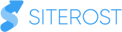
Оставьте свой комментарий